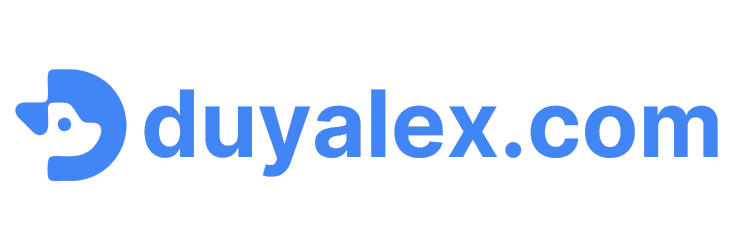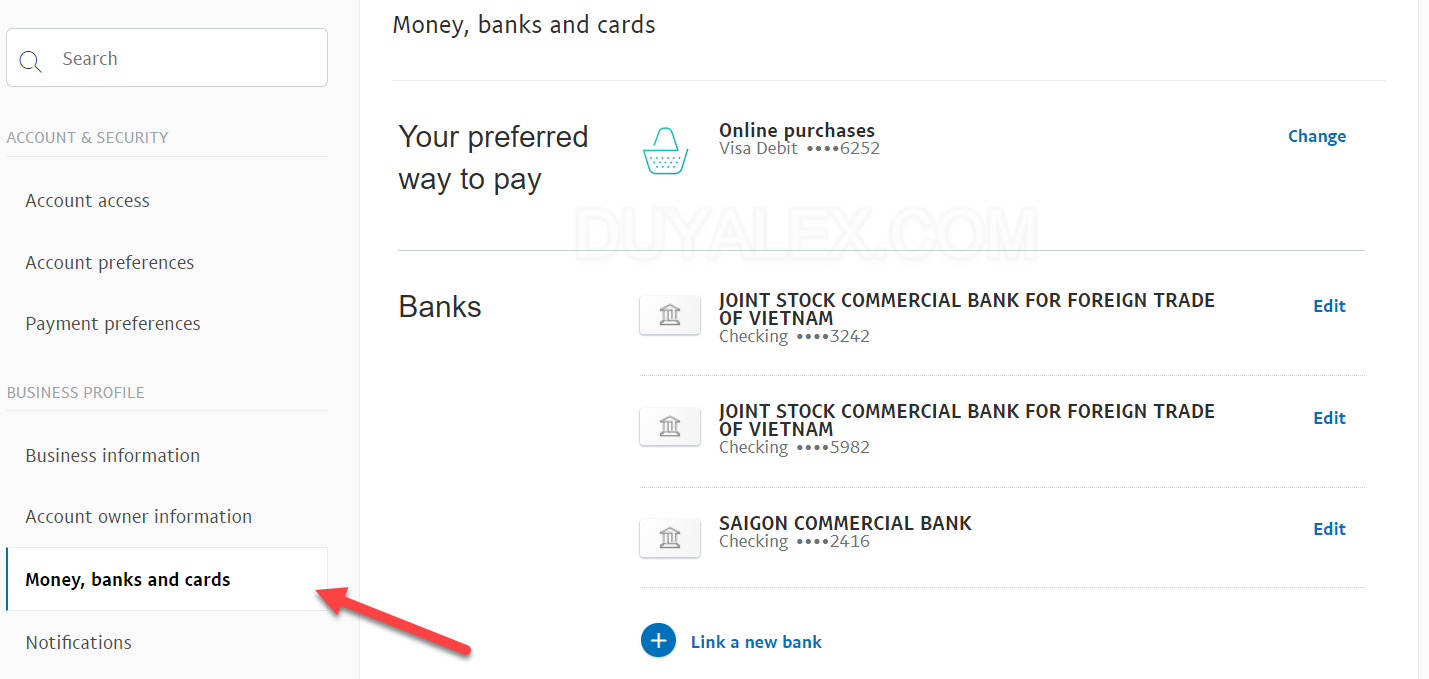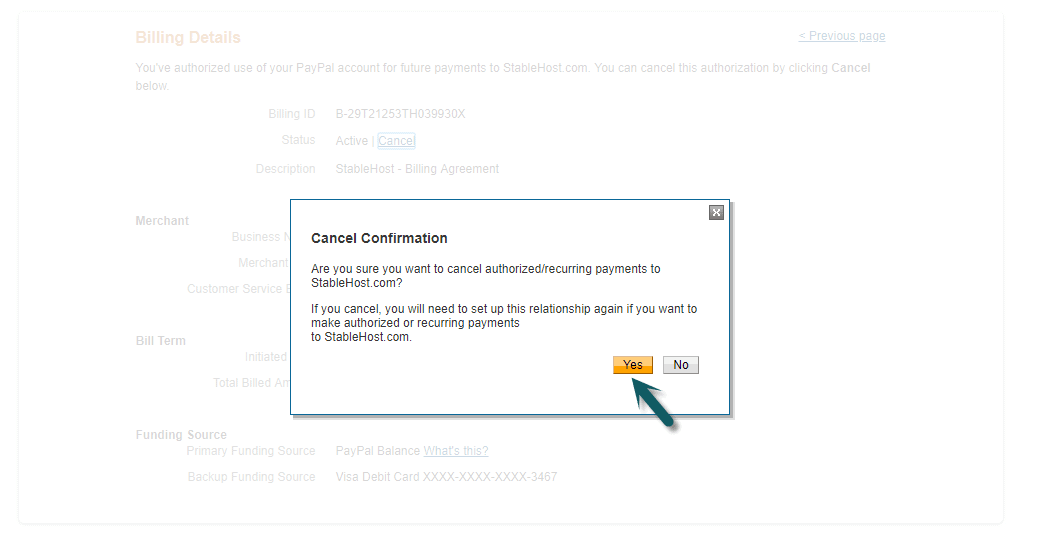
Cập nhật mới nhất vào: Tháng Một 25, 2024 by Duy Alex
Khi đăng kí các dịch vụ trên Internet chúng ta hay gặp một số trường hợp phải nhập tài khoản Paypal như: Miễn phí một khoảng thời gian sau đó phải trả phí, mua sản phẩm theo tháng… Tuy nhiên, nếu chúng ta không muốn sử dụng nữa nhưng “đến hẹn lại lên” Paypal cứ tự động trừ tiền một cách tự động thì phải làm thế nào?
Bài viết ngắn này sẽ giúp bạn thực gỡ bỏ thanh toán tự động trên Paypal để tránh mất tiền một cách bất ngờ. Tuy rằng, đa phần các dịch vụ uy tín hiện nay đều cho phép bạn gửi yêu cầu Refunds nhưng nó tốn thời gian thao tác và chờ đợi.
- Bước 1: Bạn đăng nhập vào Paypal, sau đó click vào biểu tượng bánh xe ở góc trên cùng bên phải, chọn Account Settings
- Một cửa sổ mới hiện ra. Bạn click vào dòng Money, banks and cards ở menu bên trái.
- Bạn kéo xuống phía dưới có mục Set Automatic payments.
- Lúc này một danh sách Thanh Toán Đã Được Chấp Thuận hiện ra. Bạn hãy chú ý những hàng có xuất hiện chữ Active, đó là những thanh toán bạn sẽ trả tự động theo chu kì.
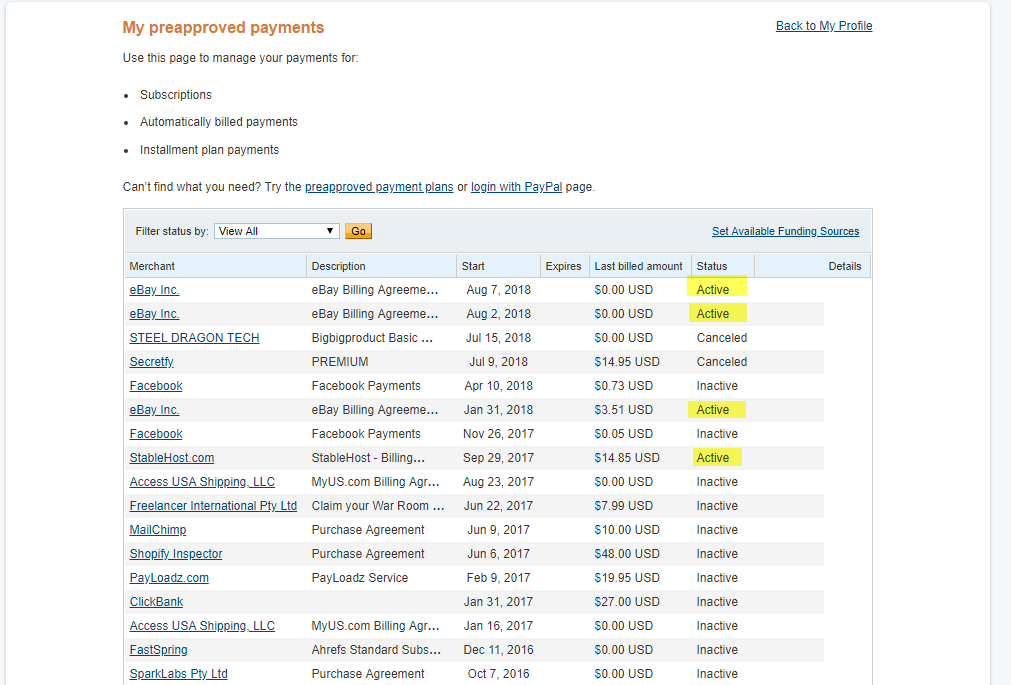
- Bạn có thể lọc ra những khoản thanh toán tự động đang được chấp nhận theo hình ảnh sau:
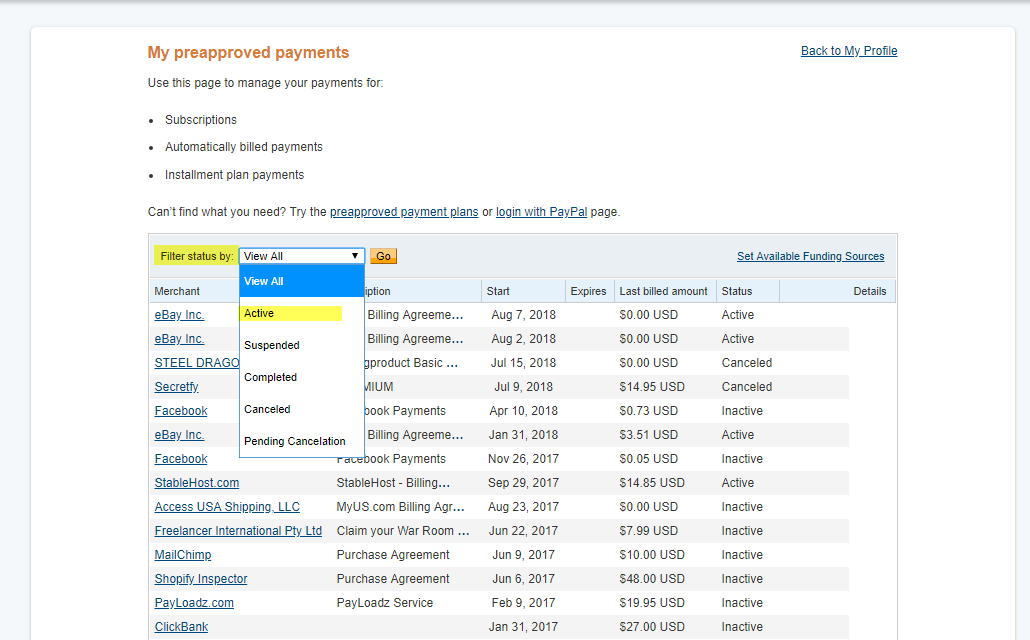
- Nhấn vào dòng dịch vụ bạn đã đăng ký có chữ Active, một cửa sổ mới hiện ra và bạn hãy click vào dòng Cancel
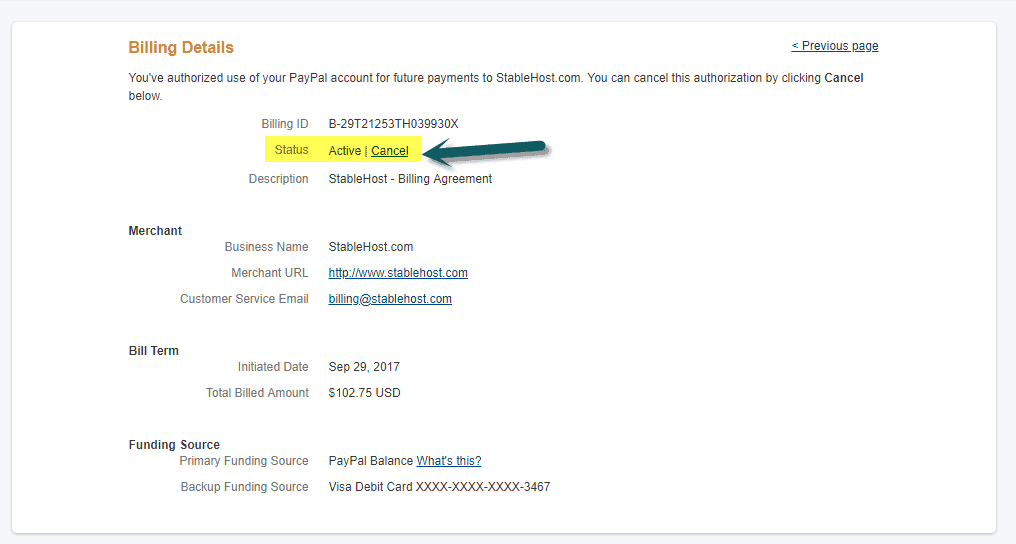
- Khi hiện ra một của số thông báo, bạn hãy nhẫn Yes để hoàn thành
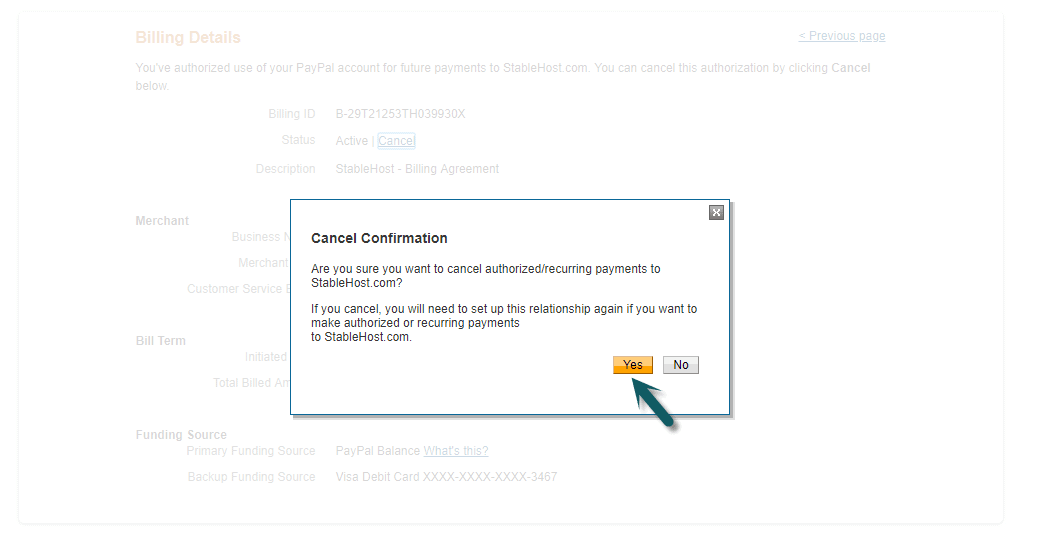
[Duy Alex]